【如何把路由器当交换机使用】 路由器当交换机缺点
路由器当交换机用设置
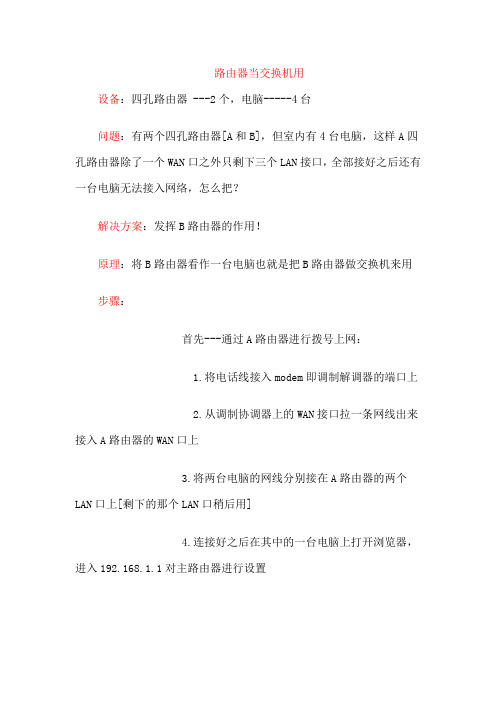
路由器当交换机用设备:四孔路由器 ---2个,电脑-----4台问题:有两个四孔路由器[A和B],但室内有4台电脑,这样A四孔路由器除了一个WAN口之外只剩下三个LAN接口,全部接好之后还有一台电脑无法接入网络,怎么把?解决方案:发挥B路由器的作用!原理:将B路由器看作一台电脑也就是把B路由器做交换机来用步骤:首先---通过A路由器进行拨号上网:1.将电话线接入modem即调制解调器的端口上2.从调制协调器上的WAN接口拉一条网线出来接入A路由器的WAN口上3.将两台电脑的网线分别接在A路由器的两个LAN口上[剩下的那个LAN口稍后用]4.连接好之后在其中的一台电脑上打开浏览器,进入192.168.1.1对主路由器进行设置5.打开界面后,首先修改WAN设置,家庭宽带选择使用PPPOE拨号连接上网,然后在相应的表单中填写服务商提供的拨号上网帐号和密码-保存6.在LAN设置后打开DHCP服务,这样两台电脑就可以通过动态获取IP进行上网了,如果不打开DHCP的话就要手工配置IP地址。
剩下的2台电脑如何通过B路由器进行上网:1.先不要将B路由器连到A上先将剩下的两台电脑的网线接入B路由器的LAN口上2.在这两台电脑的任意一台电脑上打开浏览器,输入192.168.1.1,进入路由器设置界面3.WAN设置:选择静态地址上网,B路由器IP地址设置为192.168.1.250,防止冲突设置大一点子网掩码:默认设置即可网关设置为192.168.1.1 DNS服务器设置:如果A路由器开启了DNS代理就设置为192.168.1.1,没开启的话就设置为地方DNS,例如重庆地区为61.128.128.68N设置:IP地址设为192.168.1.250 和上面设置成一样关闭B路由器的DHCP和DNS代理服务,5.从A路由器就是的剩下的一个LAN口上伸出一根网线接到B路由器的剩下的LAN口上.6.设置B路由器与B路由器连接的两台电脑的IP为192.168.1.X 为了避免冲突设置大一点网关设置为A路由器的IP 即192.168.1.1 DNS设置为地方DNS,子网掩码默认即可7.重启B路由器,可以通过WEB界面重启也可以直接切断电源重启设置完成,这样我们的四台电脑就可以同时上网了.注意的问题:1.如果想自动获取IP就能上网的话请打开A路由器的DHCP服务,范围默认,最好把DNS代理打开2.B路由器的IP设置必须为A路由器的网域,即设置为192.168.1.X 设置大一点的原因是防止冲突3.B路由器连接的两台电脑网关必须设置为192.168.1.14.B 路由器在设置完成之前请不要连接到A路由器的,因为设置前B路由器和A路由器的出厂设置Ip一样会冲突操作感言:把路由器转化成交换机使用,如上所述,可以看出这个问题的关键部分在第二个路由器B的设置上。
无线路由器怎么当无线交换机使用

无线路由器怎么当无线交换机使用
如果现有的网络设备都是有线设备,手机电脑没办法无线上网,但是又不方便直接拆除替换。
这样的环境下,需要将增加的无线路由器当做交换机(又叫无线AP)使用。
下面是店铺给大家整理的一些有关无线路由器当无线交换机使用的方法,希望对大家有帮助!
无线路由器当无线交换机使用的方法
1、登录路由器
给需要当交换机使用的路由器供电(暂不要连接到前端网络),操作电脑连接到LAN口,在浏览器中输入192.168.1.1并进入管理界面。
2、修改无线信号
进入无线设置 >> 基本设置,在 SSID号中设置无线网络名称。
进入无线安全设置,选择 WPA-PSK/WPA2-PSK,并在 PSK密码中设置不小于8位的无线密码。
3、关闭DHCP服务器
点击 DHCP服务器,选择不启用。
4、修改管理地址
进入网络参数 >> LAN口设置,将 IP地址修改为与主路由器的LAN口IP在同一网段但不冲突。
比如前端路由器的IP地址为192.168.1.1,那么无线路由器的IP 地址修改为192.168.1.X(X位于2-254之间)。
保存并重启路由器。
5、连接上网
将该路由器的任意LAN口(即1~4号接口)与前端路由器的任意LAN口连接。
需要上网的台式机可以连接任何LAN口上网,无线终端搜索到设置好的无线信号即可上网。
关于路由器和交换机接入方式的比较
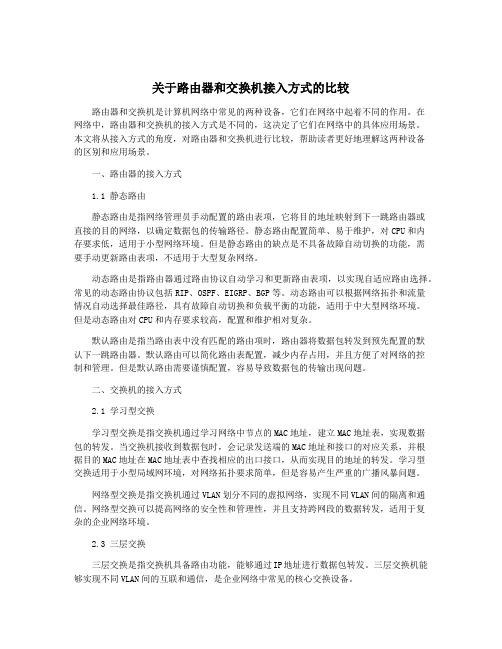
关于路由器和交换机接入方式的比较路由器和交换机是计算机网络中常见的两种设备,它们在网络中起着不同的作用。
在网络中,路由器和交换机的接入方式是不同的,这决定了它们在网络中的具体应用场景。
本文将从接入方式的角度,对路由器和交换机进行比较,帮助读者更好地理解这两种设备的区别和应用场景。
一、路由器的接入方式1.1 静态路由静态路由是指网络管理员手动配置的路由表项,它将目的地址映射到下一跳路由器或直接的目的网络,以确定数据包的传输路径。
静态路由配置简单、易于维护,对CPU和内存要求低,适用于小型网络环境。
但是静态路由的缺点是不具备故障自动切换的功能,需要手动更新路由表项,不适用于大型复杂网络。
动态路由是指路由器通过路由协议自动学习和更新路由表项,以实现自适应路由选择。
常见的动态路由协议包括RIP、OSPF、EIGRP、BGP等。
动态路由可以根据网络拓扑和流量情况自动选择最佳路径,具有故障自动切换和负载平衡的功能,适用于中大型网络环境。
但是动态路由对CPU和内存要求较高,配置和维护相对复杂。
默认路由是指当路由表中没有匹配的路由项时,路由器将数据包转发到预先配置的默认下一跳路由器。
默认路由可以简化路由表配置,减少内存占用,并且方便了对网络的控制和管理。
但是默认路由需要谨慎配置,容易导致数据包的传输出现问题。
二、交换机的接入方式2.1 学习型交换学习型交换是指交换机通过学习网络中节点的MAC地址,建立MAC地址表,实现数据包的转发。
当交换机接收到数据包时,会记录发送端的MAC地址和接口的对应关系,并根据目的MAC地址在MAC地址表中查找相应的出口接口,从而实现目的地址的转发。
学习型交换适用于小型局域网环境,对网络拓扑要求简单,但是容易产生严重的广播风暴问题。
网络型交换是指交换机通过VLAN划分不同的虚拟网络,实现不同VLAN间的隔离和通信。
网络型交换可以提高网络的安全性和管理性,并且支持跨网段的数据转发,适用于复杂的企业网络环境。
路由器怎么当交换机用
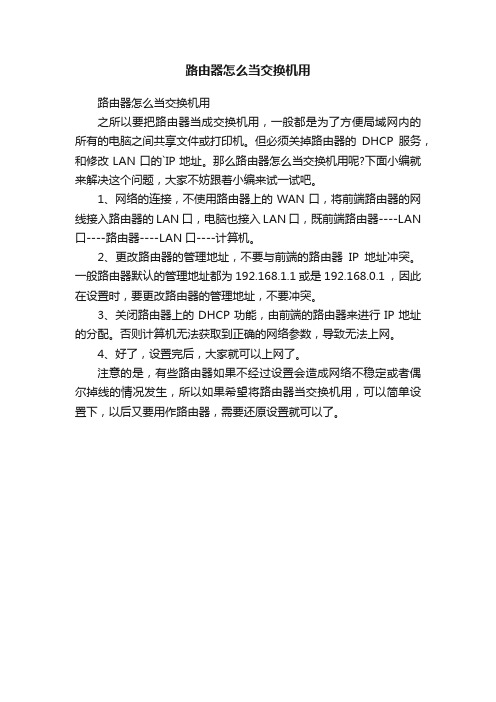
路由器怎么当交换机用
路由器怎么当交换机用
之所以要把路由器当成交换机用,一般都是为了方便局域网内的所有的电脑之间共享文件或打印机。
但必须关掉路由器的DHCP服务,和修改LAN口的`IP地址。
那么路由器怎么当交换机用呢?下面小编就来解决这个问题,大家不妨跟着小编来试一试吧。
1、网络的连接,不使用路由器上的WAN口,将前端路由器的网线接入路由器的LAN口,电脑也接入LAN口,既前端路由器----LAN 口----路由器----LAN口----计算机。
2、更改路由器的管理地址,不要与前端的路由器IP地址冲突。
一般路由器默认的管理地址都为192.168.1.1或是192.168.0.1 ,因此在设置时,要更改路由器的管理地址,不要冲突。
3、关闭路由器上的DHCP功能,由前端的路由器来进行IP地址的分配。
否则计算机无法获取到正确的网络参数,导致无法上网。
4、好了,设置完后,大家就可以上网了。
注意的是,有些路由器如果不经过设置会造成网络不稳定或者偶尔掉线的情况发生,所以如果希望将路由器当交换机用,可以简单设置下,以后又要用作路由器,需要还原设置就可以了。
cisco RV 120W 路由器配置成VLAN交换机

思科RV 120W 路由器配置成小型交換機1、使用網線把電腦和交換機LAN1或其他LAN口相連接。
2、打開IE流覽器輸入192.168.1.1(新交換機默認IP)。
3、在下圖中輸用戶名:admin,密碼為admin或為空(默認)點擊Log In 登錄。
用戶登錄4、思科RV 120W設置界面如下:5、設置路由訪問IP和關閉DHCP:設置路由訪問IP選擇DHCP是否關閉6、關閉無線網絡,進入以下界面。
無線開啟狀態顯示7、選擇要更改的無線網AP,點擊Edit,進入設置無線網絡是否開啟界面:8、重設用戶名和密碼:9、新建VLAN勾選為開啟,取消勾選為關閉修改用戶名稱修改密碼保存已建好VLAN點Add 添加VLAN10、點Add 添加VLAN輸入VALN描述名稱ID編號名稱保存11、輸入VALN描述名稱和ID編號(根據實際情況自己設定),點Save保存。
12、設置VLAN IP地址和子網掩码13、選擇要編輯的VLAN號,點擊Edit。
14、修改后關閉DHCP點擊保存。
15、VLAN端口分配:已設定VLAN IP地址勾選要編輯的VLAN ID點擊Edit修改VLAN IP地址和子網掩码修改VLANIP地址和子選擇DHCP是否關閉端口分配狀態勾選要編輯的端口,點擊Edit16、選擇要編輯的端口,點擊Edit端口類型選擇設定其端口要開放的VLAN ID編號17、先選擇端口類型(Trunk用于交換機级联,General為一般通用接口,Aceess用于設定開放VLAN對象),保存,選擇端口類型后選要開放的VLAN ID編號,保存。
交换机和路由器主要区别在哪里

交换机和路由器主要区别在哪里交换机和路由器都是重要网络连接设备,学习计算机硬件的朋友们肯定了解过。
那交换机和路由器主要区别在哪里呢?下面我们就来说说交换机和路由器主要区别在哪里。
具体步骤如下:一、路由器路由器和交换机的区别:交换机主要是实现大家通过一根网线上网,但是大家上网是分别拨号的,各自使用自己的宽带,大家各自上网没有影响,哪怕其他人在下载,对自己上网也没有影响,并且所有使用同一条交换机的电脑都是在同一个局域网内。
路由器比交换机多了一个虚拟拨号功能,通过同一台路由器上网的电脑是共用一个宽带账号,大家之间上网是相互影响的,比如一台电脑在下载,那么同一个路由器上的其他电脑会很明显的感觉到网速很慢。
同一台路由器上的电脑也是在一个局域网内的。
二、交换机1、如果上述叙述大家还是不明白路由器和交换机的区别,那么小编就举例来跟大家来说明。
例如我们家庭上网,肯定是只拉一个宽带,但是家里有3台电脑,都想通过同一个宽带上网,那么就使用路由器。
再如很多大学宿舍只有一个宽带接口,但是全寝室的人都需要上网,而且是各自都拥有自己的宽带账号,又想大家上网相互之间不影响,那么这个使用就使用交换机,大家各自拨号上网,相互之间无影响。
2、路由器同时具有交换机的功能,如果大家已经有路由器了,但是现在想把路由器当交换机使用怎么办呢?很简单,路由器上有wan接口,宽带线都是接在wan接口上的,当把路由器当交换机使用时,把wan接口上的宽带线拔掉,插到其他接口上去,把wan口空起来就可以了。
补充:路由器提速技巧重启重启后的路由器由于释放了系统资源,效率最优化,运行速度更快。
我们重启路由器方式并不多,通过管理IP输入用户名和密码进入后台管理界面,然后点击重启路由,还有就是强拔电源,我们并不建议这种野蛮操作。
一键重启功就像摁开关一样简单。
扩大信号WIFI信号会随着距离长短渐渐衰弱,有时候就是一堵墙的距离,你在这头它却在那头就是不能愉快玩耍,不管你是乡下的小洋楼还是城里的大HOUSE,加装个路由器简单又实惠。
教你如何将路由器当交换机使用(图解教程)
教你如何将路由器当交换机使用(图解教程)
内容简介:有时,我们需要将路由器当交换机使用,下面就来详细讲解如何操作...
本章正文:
环境:A办公室一台华为MT800开启路由功能+联想交换机B办公室
D-LINK504M路由器当交换机用
设置方法:
方法1、从A室进来的网线接B路由器的WAN口,LAN口接电脑
进入路由器配置IE窗口输入192.168.0.1 用户名:admin 密码空进入后如图1,设wan口为动态IP地址,lan口设置为默认图2,dhcp设置为默认图3,此时电脑自动获取了地址如图4。
图1
图2
图3
图4
如果dhcp禁用能不能上网呢,试试看。
禁用本地连接再启用后本地连接成了黄色受限或无连接,更改IP地址为图6,又能够正常上网了。
图5
方法2:接线方法不变,设wan口为图7 ,如果dhcp关闭电脑设固定IP如方法1,开启dhcp电脑就不用设ip地址了。
图6
方法3:从A室进来的网线接B路由器的lan1口lan2口接电脑wan口空(把路由器复位了,全部默认设置)
进入路由器配置界面,wan口不改,lan口不改,DHCP关闭,此时查看IP地址为图8,看到开启路由功能的modem已经分配过来IP地址了,此时可以正常上网了。
图7
网线接法图解:
图8
图9。
把路由器当交换机用的注意事项
把路由器当交换机用的注意事项
把路由器当交换机用的注意事项
路由器当交换机(网线全部插在LAN口,不接WAN口),但是直接连上去后,随之就有了如下问题:网络显得很不稳定,有时只能1台电脑可以上。
第一:把原来路由器的DHCP功能给关了,不然有些没设IP的机子开机后可能会用到这台路由器的'DHCP功能获取IP,这样的话那台电脑的网关也就会自动指向这台路由器,这样那台电脑就上不了网。
第二:把原来这台路由器的IP改一下,如果是默认的话可能会与现有的主路由器发生冲突,这就会造成上网极不稳定。
例如:
1、把TP—LINK的LAN口IP改一下,默认为192.168.1.1或192.168.0.1,如果现有的路由器用的是默认的话就改一下TP—LINK 的,如改为192.168.1.254或192.168.0.254.
2、把TP—LINK的DHCP功能关了。
3、然后把接入和接出网线全部插在4个LAN口上(无线网络不改变设置,也能使用)。
增加网络设备理论上不会使网络滞后的,如果我说的那两点没做,网络可能会有问题。
实际在应用中最好不用这样做,因为路由器没有集成网络信号放大功能模块,超过了100米,就要用交换机或网络放大器了。
如果非要做交换机的话可以将这个设备放在网络的最底层不要放在主干星型树型网络上。
【优质文档】tplink交换机使用方法word版本 (4页)
本文部分内容来自网络整理,本司不为其真实性负责,如有异议或侵权请及时联系,本司将立即删除!== 本文为word格式,下载后可方便编辑和修改! ==tplink交换机使用方法篇一:TP-Link交换机通过Console口登录及复位方法TP-Link交换机通过Console口登录及复位方法TP-Link交换机通过Console口登录及复位方法:一、通过Console口登录交换机1、把电脑(或终端)的串口通过配置电缆与以太网交换机的Console口连接。
2、选择“开始”→“所有程序”→“附件通讯”→“超级终端”,打开超级终端。
3、弹出如下图的连接描述窗口,在名称处键入一个名称,点击“确定”。
4、选中连接使用的串口,点击“确定”。
5、设置端口参数:每秒位数“38400”,数据位“8”,奇偶校验“无”,停止位“1”,数据流控制“无”,然后点击“确定”。
6、在超级终端主窗口中键入用户名和密码(默认均为“admin”),按下回车键,可以看到“T P-LINK>”的提示符,说明已成功登录交换机。
二、通过Console口复位如果在忘记了交换机的登录用户名和密码的话,可以通过Console口来对交换机进行复位。
1、把电脑(或终端)的串口通过配置电缆与以太网交换机的Console口连接。
2、在电脑上建立超级终端(建立方法见本文章第一部分)并进入。
3、进入超级终端后,给交换机重新加电,加电后立即在超级终端中持续性按Ctrl+B组合键,直到超级终端中显示“Bootrom comman(来自: : tplink交换机使用方法)d list”。
4.进入Bootrom command 模式后依次执行命令“reset”→“reboot”,交换机即可恢复到出厂设置,恢复出厂后默认管理地址:192.168.0.1,登陆用户名/密码:admin/admin。
篇二:TP LINK交换机功能举例 TRUNK功能的应用TP LINK交换机功能举例 TRUNK功能的应用TRUNK (端口汇聚)功能是将交换机的多个物理端口汇聚在一起形成一个逻辑上的物理端口,同一汇聚组内的多条链路则可视为一条逻辑链路。
路由器做交换机用实现双路由的连接
路由器做交换机用实现双路由的连接在网络通信中,使用路由器连接两个不同的网络是很常见的需求。
通常情况下,我们会使用路由器的NAT功能来实现两个网络的互访。
然而,有时我们可能需要直接连接两个网络,并且希望实现数据的双向传输。
在这种情况下,可以使用路由器做交换机的方式来实现双路由的连接。
1. 首先,选择一台路由器作为主路由器(Router1),另一台作为辅助路由器(Router2)。
主路由器连接主网络,辅助路由器连接辅助网络。
2. 进入Router1的配置界面,禁用其路由功能。
通常,在配置界面的网络设置中,可以找到路由功能的选项,将其关闭即可。
3. 进入Router2的配置界面,同样禁用其路由功能。
4. 在Router1中,配置两个接口,一个接口连接主网络,另一个接口连接Router2、这两个接口都属于同一个VLAN。
5. 在Router2中,同样配置两个接口,一个接口连接辅助网络,另一个接口连接Router1、这两个接口也属于同一个VLAN。
6. 配置Router1的接口地址,确保与主网络的IP地址处于同一个网段。
7. 配置Router2的接口地址,确保与辅助网络的IP地址处于同一个网段。
8. 在Router1中,配置静态路由,将辅助网络的目的地址指向Router2的接口地址。
9. 在Router2中,配置静态路由,将主网络的目的地址指向Router1的接口地址。
10. 现在,主网络和辅助网络通过Router1和Router2相互连接起来了。
主网络中的设备可以直接访问辅助网络,反之亦然。
使用路由器做交换机的方式可以实现双路由的连接,使得两个网络之间的设备可以直接进行通信。
这种配置方式适用于小型网络环境,可以在没有专门的交换机的情况下实现双路由的连接。
需要注意的是,使用路由器做交换机的方式会降低网络的性能,因为路由器的交换功能通常比专门的交换机要差。
因此,在大型网络环境中,还是建议使用专门的交换机来实现两个网络的连接。
- 1、下载文档前请自行甄别文档内容的完整性,平台不提供额外的编辑、内容补充、找答案等附加服务。
- 2、"仅部分预览"的文档,不可在线预览部分如存在完整性等问题,可反馈申请退款(可完整预览的文档不适用该条件!)。
- 3、如文档侵犯您的权益,请联系客服反馈,我们会尽快为您处理(人工客服工作时间:9:00-18:30)。
【如何把路由器当交换机使用】路由器当交换机缺点
有时候我们需要将路由器当成交换机使用,具体怎么操作呢?下面由小编为你整理了如何把路由器当交换机使用的相关方法,希望对你有帮助!
把路由器当交换机使用的方法步骤如下
从A室进来的网线接B路由器的W AN口,LAN口接电脑
进入路由器配置IE窗口输入192.168.0.1 用户名:admin 密码空进入后如图1
设wan口为动态IP地址,lan口设置为默认图
DHCP设置为默认图
此时电脑自动获取了地址如图。
如果dhcp禁用能不能上网呢,试试看。
禁用本地连接再启用后本地连接成了黄色受限或无连接,更改IP地址为图6,又能够正常上网了。
方法2:接线方法不变,设wan口为图7 ,如果dhcp关闭电脑设固定IP
如方法1,开启dhcp电脑就不用设ip地址了。
方法3:从A室进来的网线接B路由器的lan1口lan2口接电脑wan口空(把路由器复位了,全部默认设置)
进入路由器配置界面,wan口不改,lan口不改,DHCP关闭,此时查看IP地址为图8,看到开启路由功能的modem已经分配过来IP地址了,此时可以正常上网了。
网线接法图解:
猜你喜欢:
1.路由器怎么当交换机用
2.TP-Link TL-WDR6500路由器作为无线交换机用怎么设置
3.把TP-Link TL-WDR5510路由器当作交换机使用怎么设置
4.路由器怎么当交换机
5.怎样把tplink设置成交换机图文教程
感谢您的阅读!。
